셀에 대각선을 삽입하는 것은 스프레드시트로 작업하는 IT 전문가의 일반적인 작업입니다. Microsoft Excel을 사용하는지 Google 스프레드시트를 사용하는지에 따라 몇 가지 방법이 있습니다. 다음은 두 프로그램에서 셀에 대각선을 삽입하는 방법에 대한 간략한 개요입니다.
크롬 북마크 복구 도구
Microsoft Excel에서 '테두리' 도구를 사용하여 셀에 대각선을 삽입할 수 있습니다. 이렇게 하려면 대각선을 삽입할 셀을 선택합니다. 그런 다음 '홈' 탭을 클릭하고 '테두리' 버튼을 클릭합니다. 드롭다운 메뉴에서 '대각선 아래쪽 테두리' 옵션을 선택합니다. 그러면 셀에 대각선이 삽입됩니다.
Google 스프레드시트에서 '대각선 삽입' 도구를 사용하여 셀에 대각선을 삽입할 수 있습니다. 이렇게 하려면 대각선을 삽입할 셀을 선택합니다. 그런 다음 '삽입' 메뉴를 클릭하고 '대각선' 옵션을 선택합니다. 그러면 셀에 대각선이 삽입됩니다.
Microsoft Excel과 Google 스프레드시트 모두 셀에 삽입하는 대각선의 모양을 사용자 지정하기 위한 몇 가지 다른 옵션을 제공합니다. 예를 들어 선의 색상, 두께 및 스타일을 변경할 수 있습니다. 다양한 옵션을 실험하여 요구 사항에 가장 적합한 옵션을 찾으십시오.
이 게시물에서 우리는 당신을 보여줄 것입니다 Microsoft Excel 및 Google 스프레드시트에서 셀에 대각선을 삽입하는 방법 . 대각선은 스프레드시트 소프트웨어에서 표로 작업할 때 첫 번째 열과 맨 위 행의 제목을 구분하기 위해 셀을 구분하는 데 자주 사용됩니다. 또한 셀에 여러 값을 표시하거나 감사 보고서를 위한 다중 값 셀을 만드는 데 사용됩니다. Microsoft Excel은 셀에 대각선을 삽입하는 기본 제공 방법을 제공하지만 Google 스프레드시트는 직접적인 방법을 제공하지 않습니다. 해결 방법이 있지만.

Microsoft Excel에서 셀에 대각선을 삽입하는 방법
셀의 데이터를 구분하기 위해 대각선을 많이 사용할 수 있습니다. 그러나 이를 수행하는 다양한 방법을 배우는 것은 Microsoft Excel 또는 Google Sheets의 일반 사용자인 경우 도움이 될 수 있습니다.
Microsoft Excel은 셀에 대각선을 빠르게 추가할 수 있는 기능을 제공하므로 이 작업을 그 어느 때보다 쉽게 수행할 수 있습니다. 안타깝게도 이 기능은 현재 Google 스프레드시트에서 사용할 수 없습니다. 그러나 이 기사에서 설명할 몇 가지 방법을 사용하여 여전히 수행할 수 있습니다.
Microsoft Excel에서 대각선으로 셀 나누기
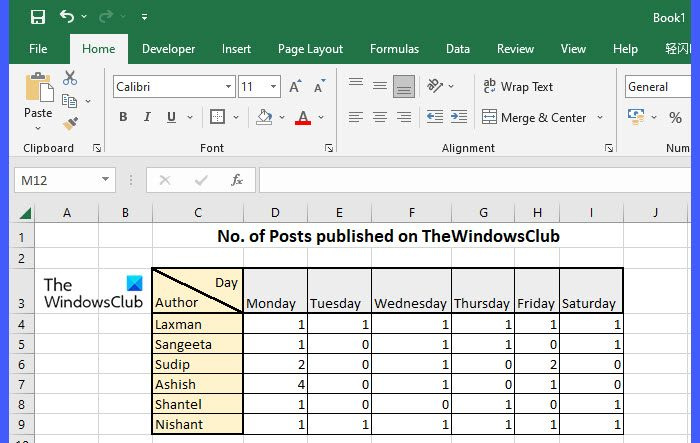
위에서 설명한 것처럼 Excel에는 셀을 대각선으로 분할하는 기능이 내장되어 있습니다. 그러나 도형을 사용하여 셀에 대각선을 삽입할 수도 있습니다. 따라서 Excel에서 수행하는 두 가지 방법이 있습니다.
- 테두리 기능 사용
- 모양 사용
자세히 살펴보겠습니다.
A] '테두리' 기능 사용하기
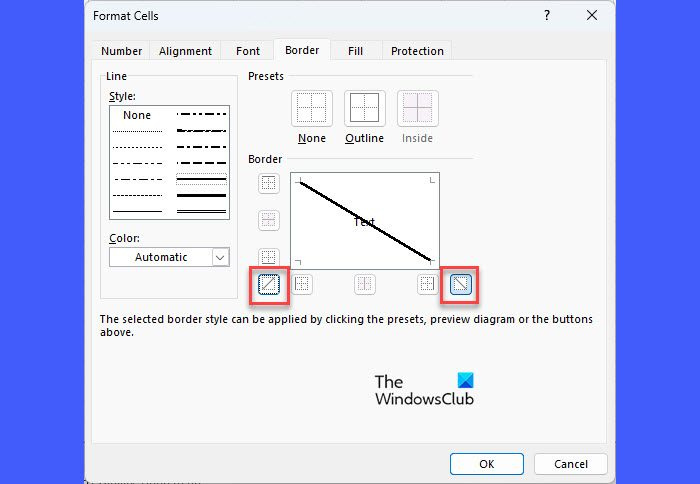
대각선으로 분할할 셀을 선택합니다. 그런 다음 마우스 오른쪽 버튼을 클릭하고 선택하십시오. 셀 형식... 상황에 맞는 메뉴에서 옵션을 선택합니다.
안에 셀 형식 대화 상자에서 버튼을 클릭합니다. 국경 탭 아래 국경 섹션에서 위의 스크린샷과 같이 셀에 대각선을 추가하기 위한 두 가지 사전 설정(위에서 아래로, 아래에서 위로)을 볼 수 있습니다. 미리 볼 사전 설정을 선택합니다. 그런 다음 괜찮은 단추.
셀에 대각선이 추가됩니다. 이제 그들 사이에 약간의 공간을 남겨두고 2개의 제목을 입력하고 셀 안에 텍스트 줄 바꿈 . 그런 다음 스페이스 또는 백스페이스를 사용하여 대각선에 따라 두 제목의 위치를 조정합니다. 클릭할 수도 있습니다. Alt+Enter 마우스 커서를 두 번째 머리글 위에 놓고 첫 번째 머리글 아래에 놓습니다.
대각선을 제거하려면 아무도 아래에 프리셋 안에 셀 형식 창문.
B] 모양 사용
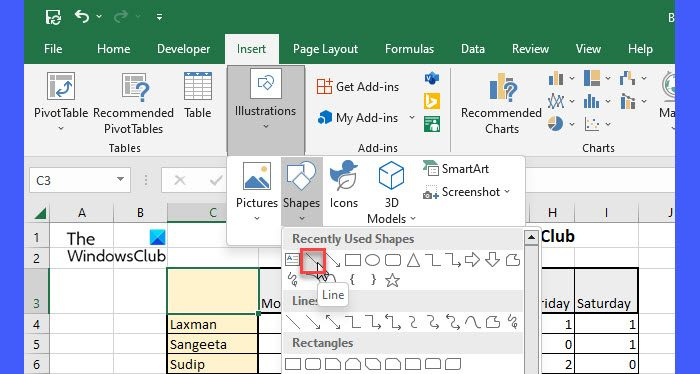
클릭 끼워 넣다 테이블 상단의 탭. 그런 다음 일러스트레이션 > 도형 그리고 선택 선 도구. 마우스 커서가 더하기(+) 상. 대각선으로 나누어야 하는 셀로 가져갑니다. 왼쪽 클릭하고 누른 상태에서 드래그하여 선을 그린 다음 선이 그려지면 클릭을 놓습니다. 다음을 사용하여 선 색상 변경 양식 형식 옵션.
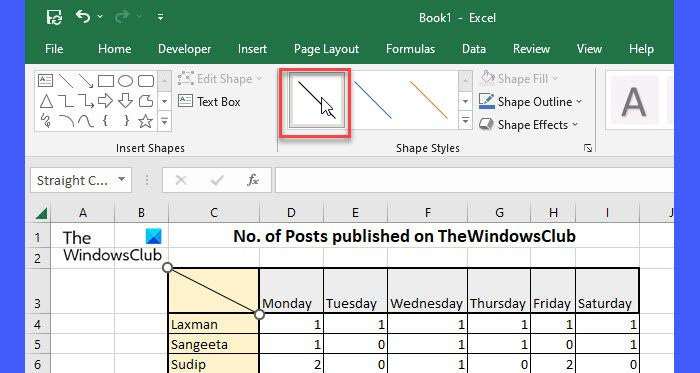
이제 위에서 설명한 대로 헤더를 추가합니다.
Microsoft Excel에서 셀에 대각선을 삽입하는 방법입니다. 이제 Google 스프레드시트에서 수행하는 방법을 살펴보겠습니다.
Google 스프레드시트에서 셀에 대각선을 삽입하는 방법
Google 스프레드시트에서 셀을 대각선으로 분할
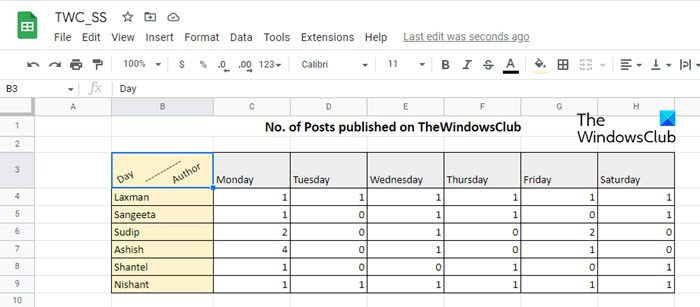
Google 스프레드시트에서 다음 기능을 사용하여 셀에 대각선을 삽입할 수 있습니다.
- 텍스트 회전 기능 사용
- 그리기 기능 사용
- SPARKLINE 기능 사용
자세히 살펴보겠습니다.
A] 텍스트 회전 기능 사용하기
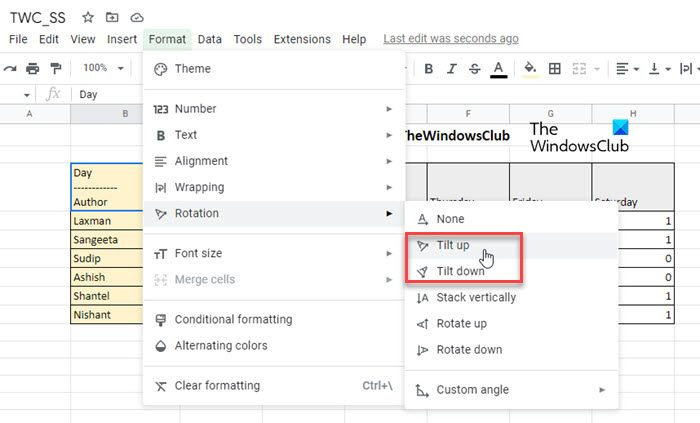
텍스트 회전 셀의 내용을 회전할 수 있는 Google 스프레드시트 기능입니다. 텍스트를 기울일 뿐만 아니라 회전량을 결정하는 사용자 지정 각도 옵션도 제공합니다. 이 기능을 사용하여 셀에 대각선을 추가할 수 있습니다.
대각선을 삽입할 셀을 선택합니다. 그런 다음 첫 번째 제목을 입력합니다. 딸깍 하는 소리 모두 키, 누른 상태에서 누르기 들어간다 . 커서는 같은 셀에서 다음 줄의 시작 부분으로 이동합니다. 대시(——-)를 사용하여 선을 그립니다. 다시 클릭 Alt+Enter 커서를 다음 줄로 이동한 다음 두 번째 머리글을 입력합니다.
이제 클릭 체재 상단의 메뉴를 선택하고 회전 > 위로 기울이기/ 아래로 기울이기 .
이렇게 하면 텍스트와 함께 선이 대각선으로 회전합니다. 기본적으로 셀의 내용은 45도 회전됩니다. 이것을 변경하고 다음을 사용하여 셀에 다른 회전 각도를 적용할 수 있습니다. 맞춤 각도 옵션.
셀에 테두리가 있는 경우 테두리도 셀의 내용과 함께 회전하고 전체 컴포지션이 잘못 정렬된 것처럼 보입니다. 이 경우 다음 방법을 사용하여 Google 스프레드시트에서 셀을 대각선으로 분할할 수 있습니다.
할당되지 않은 USB
나] 그리기 기능 사용하기
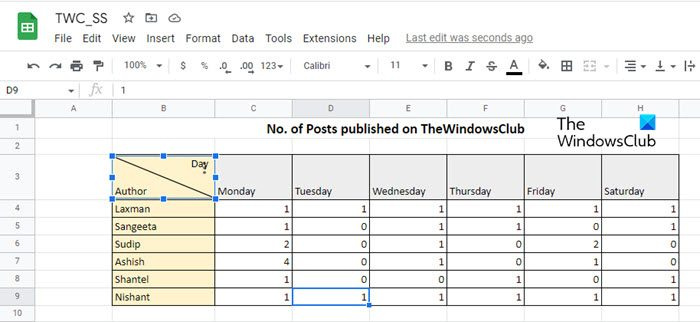
그리기 도구 도형, 이미지 등을 사용하여 빈 캔버스에 그림이나 일러스트레이션을 만들고 스프레드시트에 삽입할 수 있습니다.
대각선으로 분할할 셀을 선택합니다. 다음을 사용하여 2개의 제목을 입력합니다. Alt+Enter 위에서 설명한 대로 스페이스바를 사용하여 셀에서 위치를 조정합니다.
이제 클릭 끼워 넣다 상단의 메뉴를 선택하고 그림 옵션.
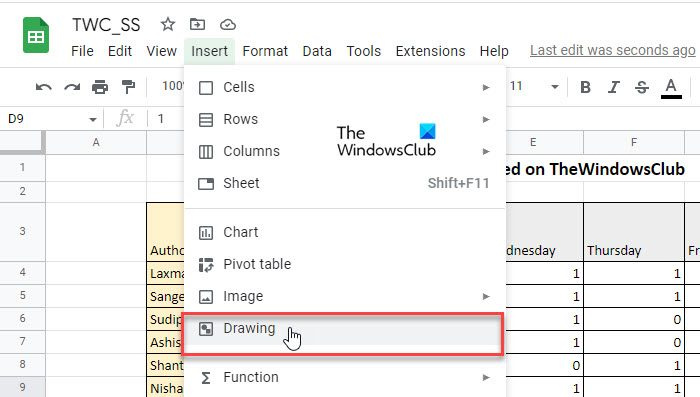
빈 캔버스가 표시됩니다. 선택하다 선 캔버스 상단의 도구 모음에 있는 도구입니다. 마우스를 사용하여 캔버스에 대각선을 그립니다. 그런 다음 저장하고 닫습니다 단추.
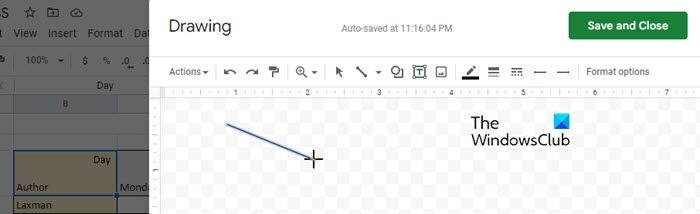
선택한 셀 위에 행이 나타납니다. 선을 클릭하여 선택하고 크기를 조정합니다. 크기 조정 셀에 해당하는 줄. 그래서 당신은 붙여 넣을 수 있습니다 1개 이상의 대각선 Google 스프레드시트의 셀에
읽다: Google 그림을 사용하여 Google 스프레드시트에 WordArt를 삽입하는 방법입니다.
다] SPARKLINE 기능 사용하기
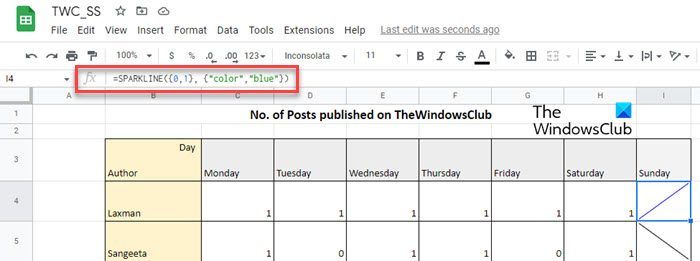
스파크라인 기능 만드는 데 사용 미니어처 카드 하나의 셀에 들어갈 수 있습니다. 선택한 셀 범위의 수치 데이터를 기준으로 추세를 나타냅니다. 이 추세는 3가지 모양: 행, 열, 줄무늬 . '선' 모양을 사용하여 Google 스프레드시트의 셀 내부에 대각선을 만들 수 있습니다.
SPARKLINE 함수의 구문은 다음과 같습니다.
|_+_|어디 데이터 숫자 데이터를 포함하는 셀 범위를 참조하고 옵션 스파크라인 차트를 사용자 지정하는 데 사용되는 추가 설정입니다.
계속하기 전에 SPARKLINE 함수는 전체 셀을 차지하므로 셀에 값을 입력할 수 없습니다. 따라서 이 방법은 기본적으로 빈 셀에 대각선 삽입 Google 스프레드시트에서.
원하는 셀을 클릭하고 다음 함수를 입력하여 위에서 아래로 대각선을 그립니다.
|_+_|딸깍 하는 소리 들어간다 열쇠. 셀이 대각선으로 분할됩니다.위의 함수에서 2개의 데이터 포인트를 1과 0으로 전달했습니다. 따라서 함수는 결과적으로 대각선을 생성합니다.
아래에서 위로 대각선을 그리려면 다음 함수를 셀에 입력하십시오.
시스템 경고음 창 10 비활성화|_+_|
다음을 사용하여 선 색상을 변경할 수 있습니다. 색상 다음과 같은 주장:
BED1A68D68C543415B776E16E4D95244304250B8셀 높이와 너비를 조정하여 선 크기를 조정할 수도 있습니다.
이 게시물이 도움이 되셨기를 바랍니다. 문제가 있는 경우 아래 의견란에 알려주십시오.
더 읽어보기: Excel 및 Google 스프레드시트에 툴팁을 추가하는 방법 .














